- /
- /
Panel Klienta
Customer panel
Ważne! Funkcja panelu klienta wymaga aktywnej minimum jednej licencji Enterprise, oraz licencji API.
Panel klienta pozwala nam na udostępnienie naszym klientom wglądu do złożonych im ofert, wystawionych faktur oraz zleceń realizowanych w ramach współpracy z poziomu dedykowanego widoku. Przy pomocy panelu klienta mamy zdolność szczegółowego konfigurowania tego, jakie produkty są dostępne dla poszczególnych firm-klientów w panelu. Mamy możliwość ustalania spersonalizowanych cen dla wybranych, które są widoczne w panelu klienta.
Krok 1: Uruchomienie Panelu klienta
Ważne! Aby uruchomić panel klienta należy skontaktować się ze wsparciem (kontakt@firmao.pl lub +48 22 300 1111) i przesłać login i hasło do API.
Aby włączyć API, klikamy w awatar w prawy, górnym rogu ekranu, a następnie wchodzimy w “Ustawienia firmy”.
W oknie “Ustawienia Firmy” wchodzimy w zakładkę “Integracje”, a w górnym menu zakładki wybieramy panel “API”
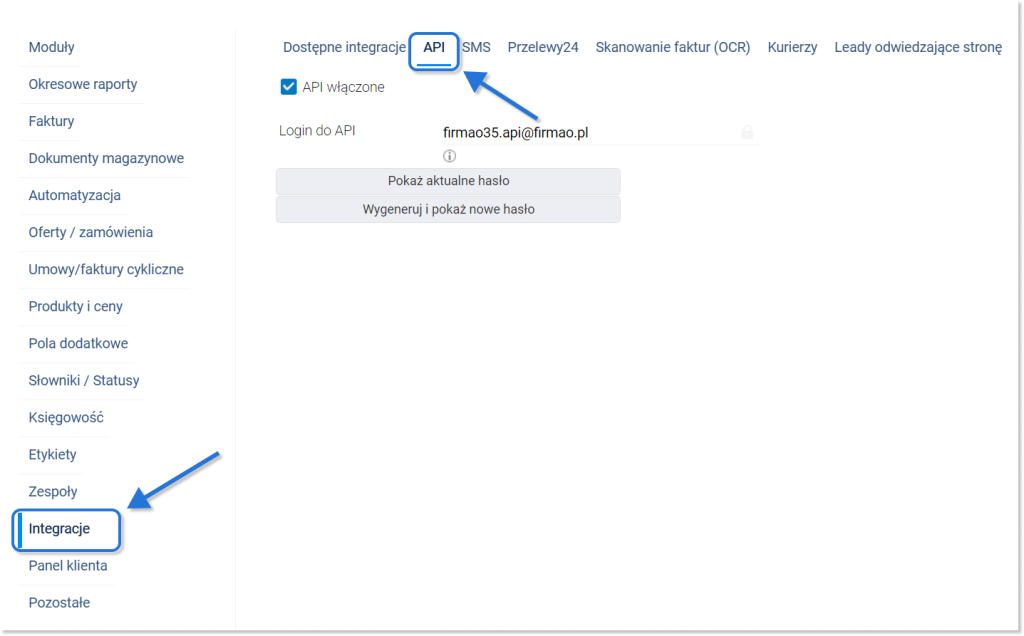
Aby włączyć “API” musimy zaznaczyć pole wyboru . Po jego włączeniu wyświetli nam się aktualny login do API oraz będziemy mieli możliwość wygenerowania nowego hasła. W każdym momencie możemy wejść do ustawień firmy w celu wyświetlenia hasła przy pomocy przycisku “Wygeneruj i pokaż nowe hasło”.
Jeśli Panel klienta zostanie włączony na naszym koncie, w ustawieniach firmy wyświetli nam się nowa zakładka – “Panel klienta”.
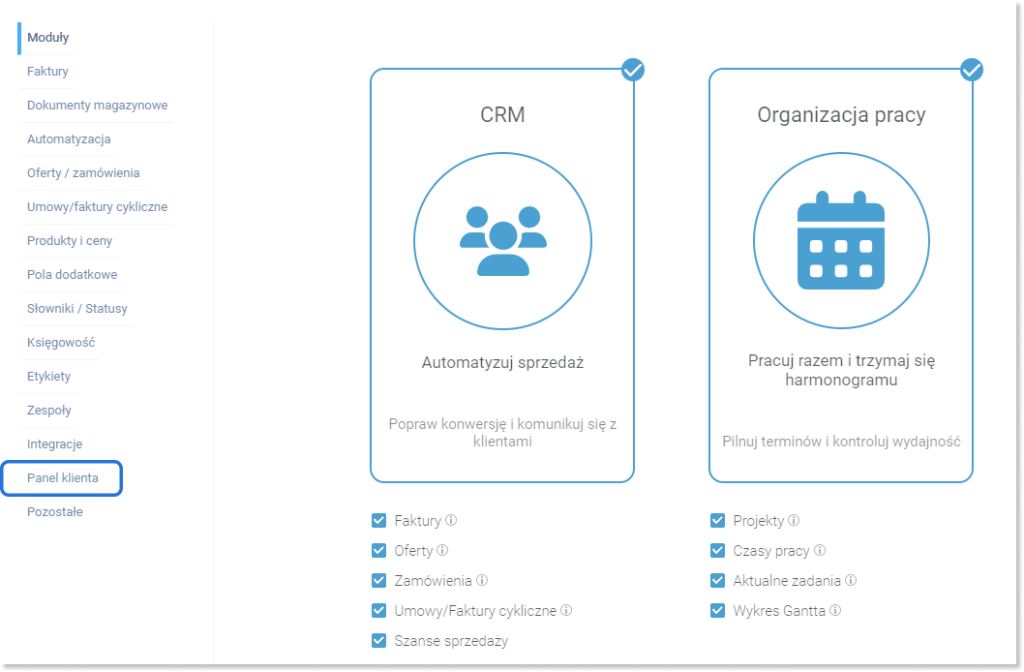
Z poziomu tej zakładki możemy ustawić logo firmy, które będzie wyświetlane w panelu klienta, grafikę strony tytułowej i strony logowania. Dodatkowo możemy zmienić kolor strony logowania, aby był zgodny z identyfikacją wizualną firmy.
Ważne! Maksymalna wielkość plików graficznych wklejanych w tej zakładce nie może przekraczać 250kb.
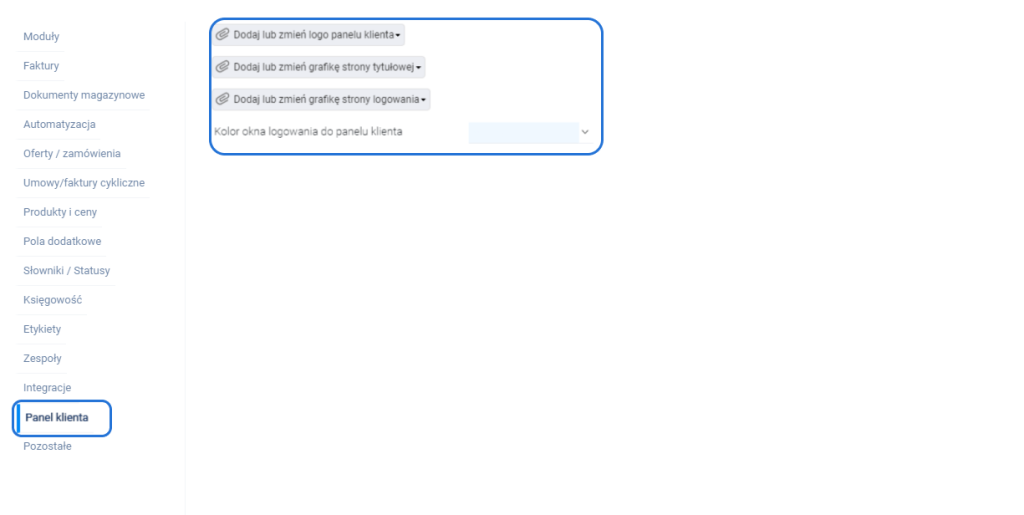
Krok 2: Nadanie dostępu do Panelu Klienta
Po włączeniu Panelu Klienta na naszym koncie możemy ustalić, które z firm dodanych do systemu mają mieć do niego dostęp. W tym celu należy przejść do zakładki “Firmy” dostępnej na górnym panelu menu, a następnie przejść do szczegółów firmy, której chcemy taki dostęp nadać.

Po przejściu do szczegółów wybranej firmy możemy nadać jej dostęp do panelu klienta. W tym celu musimy nacisnąć przycisk trzech kropek, który jest dostępny w prawym widoku. Na liście klikamy w przycisk “Panel klienta”, z którego poziomu możemy nadać login panelu klienta w postaci adresu email, oraz po kliknięciu wpisujemy hasło, przy pomocy którego klient będzie mógł się do niego zalogować.
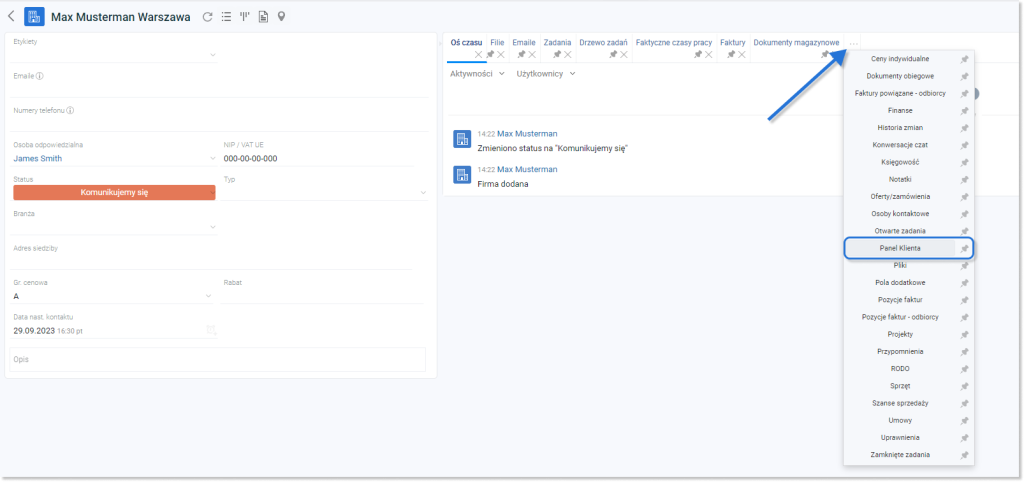
Krok 3: Logowanie do Panelu Klienta
Ważne! Link do panelu klienta zawsze wygląda następująco:
https://pk.firmao.pl/ID_FIRMY/login
“ID_FIRMY” musimy zastąpić nazwą naszej firmy. Znajdziemy ją po zalogowaniu się do systemu Firmao i będzie to nazwa, która wyświetli się po „/” na końcu nazwy strony.
.
Po wejściu na stronę panelu klienta wyświetli się okno logowania, w którym firma, której udzieliliśmy dostępu, może wpisać przydzielone przez nas dane.
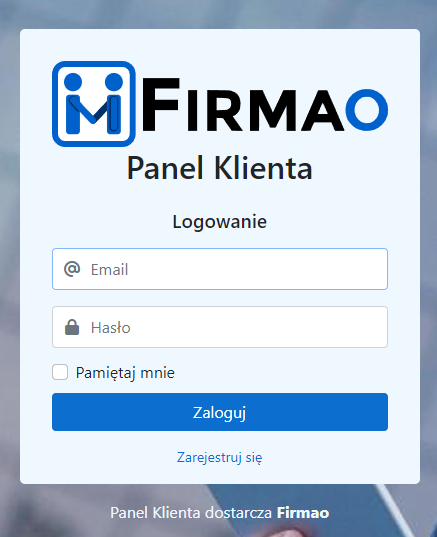
Po wpisaniu emailu i hasła klient zostanie przekierowany do swojego panelu. Domyślnie posiada tam dostęp do:
- Faktur wystawionych dla jego konta
- Ofert i zamówień
- Zgłoszeń

Zakładki „Faktury„, oraz „Oferty i zamówienia” pozwalają wyświetlić firmie z poziomu panelu klienta, dokumenty, które zostały wygenerowane dla ich firmy. Przy każdej fakturze, ofercie i zamówieniu wyświetlone są m.in. kolumny z kwotami, statusem płatności, oraz rodzajem faktury i walutą. Faktura może zostać pobrana przy pomocy przycisku „![]() „.
„.
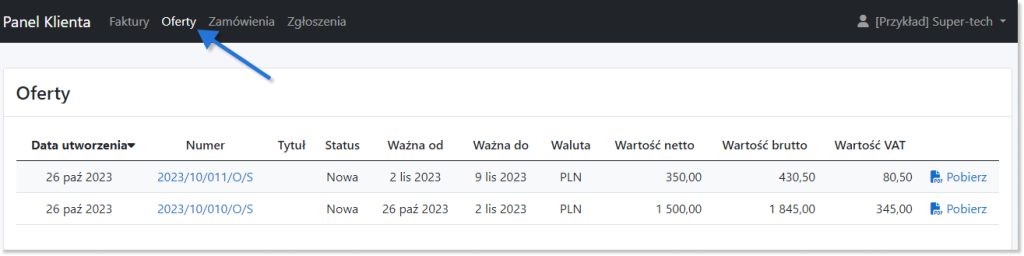
Wskazówka: Po przeprowadzeniu integracji Firmao z Przelewami24 – firmy posiadające dostęp do panelu klienta będą mogły opłacić faktury przy pomocy serwisu P24.
Zakładka „Zgłoszenia” pozwala na dodawanie nowych zadań do systemu ze strony klienta posiadającego dostęp do panelu klienta. W tym celu należy użyć przycisku ![]() , następnie wpisać tytuł, oraz opis zgłoszenia. Po jego utworzeniu zostanie ono natychmiastowo wyświetlone w systemie Firmao, jako nowe zadanie przypisane do firmy, która je wygenerowała. Po utworzeniu zgłoszenia klient będzie miał dostęp do aktualnego statusu zgłoszenia, oraz komentarzy dodawanych do zadania.
, następnie wpisać tytuł, oraz opis zgłoszenia. Po jego utworzeniu zostanie ono natychmiastowo wyświetlone w systemie Firmao, jako nowe zadanie przypisane do firmy, która je wygenerowała. Po utworzeniu zgłoszenia klient będzie miał dostęp do aktualnego statusu zgłoszenia, oraz komentarzy dodawanych do zadania.
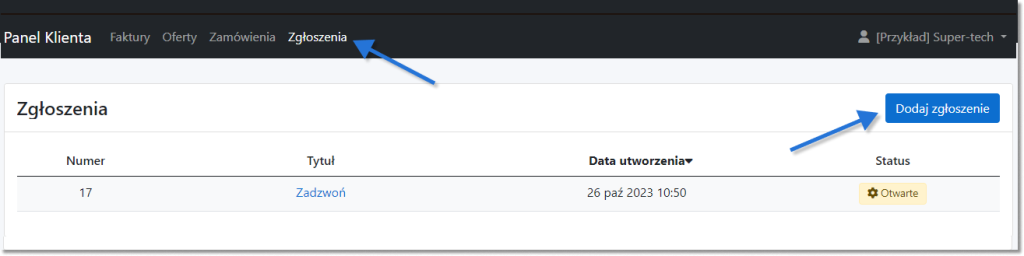
Ważne! Komentarze wyświetlające się w panelu klienta w zgłoszeniach to te, które w systemie posiadają zaznaczony checkbox „Komentarz widoczny w panelu klienta„.
